
时间:2020-11-03 21:13:01 来源:www.win10xitong.com 作者:win10
我们不管是办公,还是娱乐,大部分用户都是用的是win10系统,如今有一位用户遇到了Win10开始菜单关键错误的问题,而且也绝对不是所有网友都知道该怎么解决Win10开始菜单关键错误的问题。我们应当如何处理这个问题呢?我们其实可以参考一下这个方法来处理:1、右键点击桌面此电脑,在打开的菜单项中,选择管理;2、计算机管理窗口中,依次展开到:服务和应用程序 - 服务,然后在右侧窗口中,找到User Manger 服务就能很轻松的解决了,然后我们就好好的学习以下Win10开始菜单关键错误的详尽解决举措。
开始菜单出现关键错误
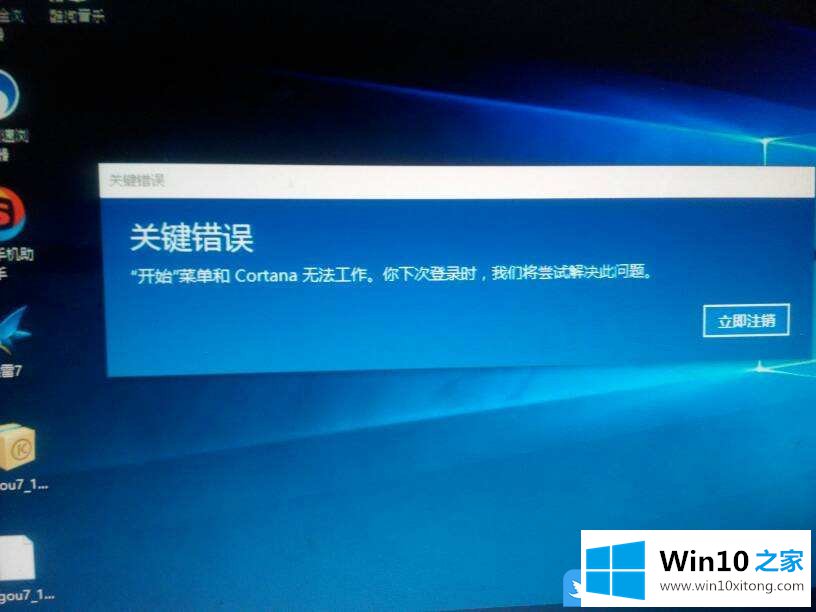
问题描述:
删除了部分注册表导致,点击开始菜单就出现一个关键错误提示框
方法/步骤:
1、右键点击桌面此电脑,在打开的菜单项中,选择管理;
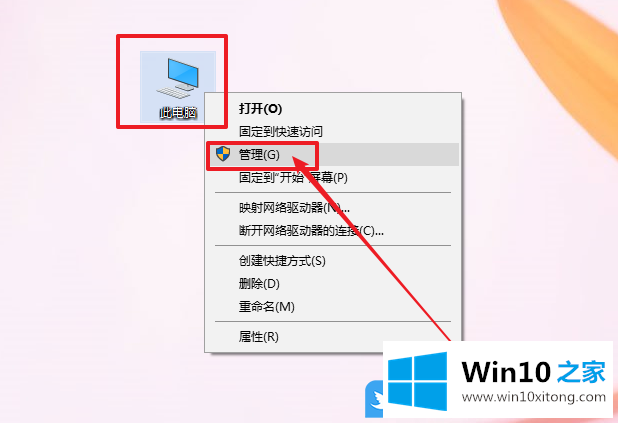
2、计算机管理窗口中,依次展开到:服务和应用程序 - 服务,然后在右侧窗口中,找到User Manger 服务;
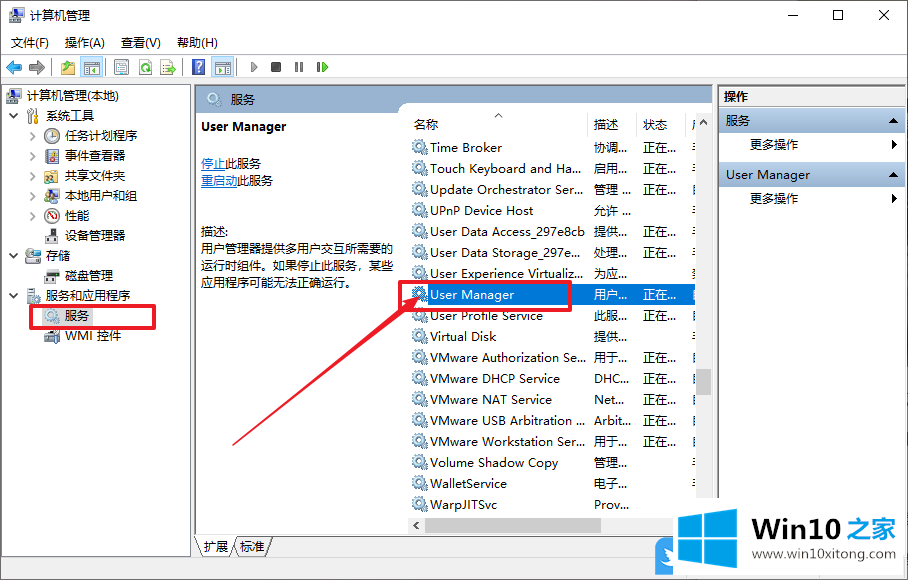
3、接着,当然是右键点击User Manger 服务,在打开的菜单项中,选择属性;
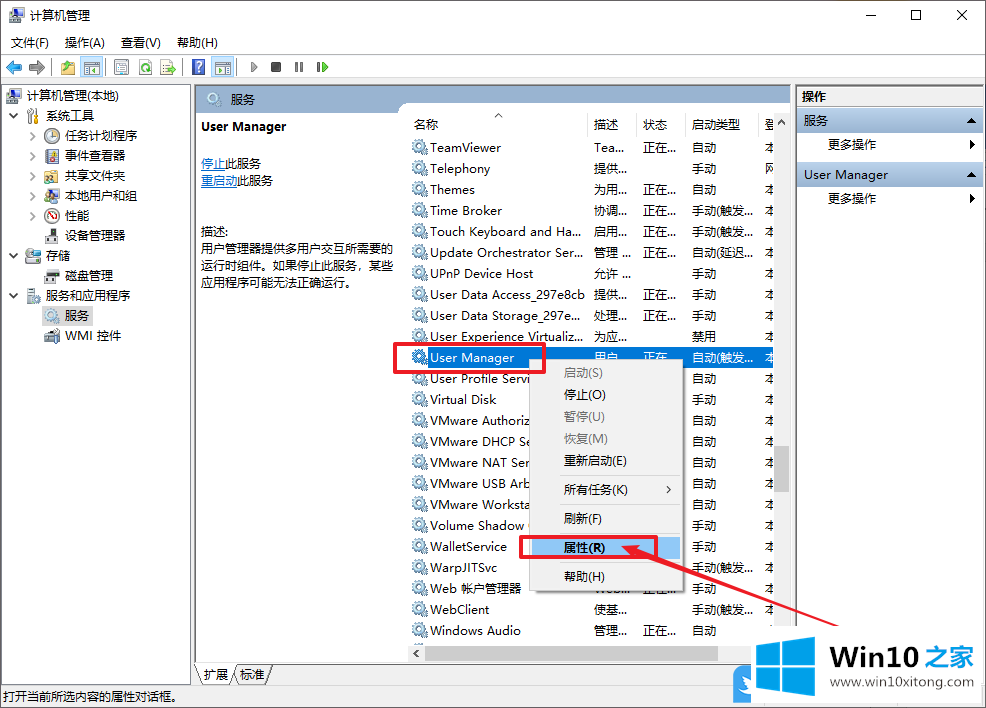
4、User Manger 的属性(本地计算机)窗口中,将启动类型设置成自动,最后点击确定即可;
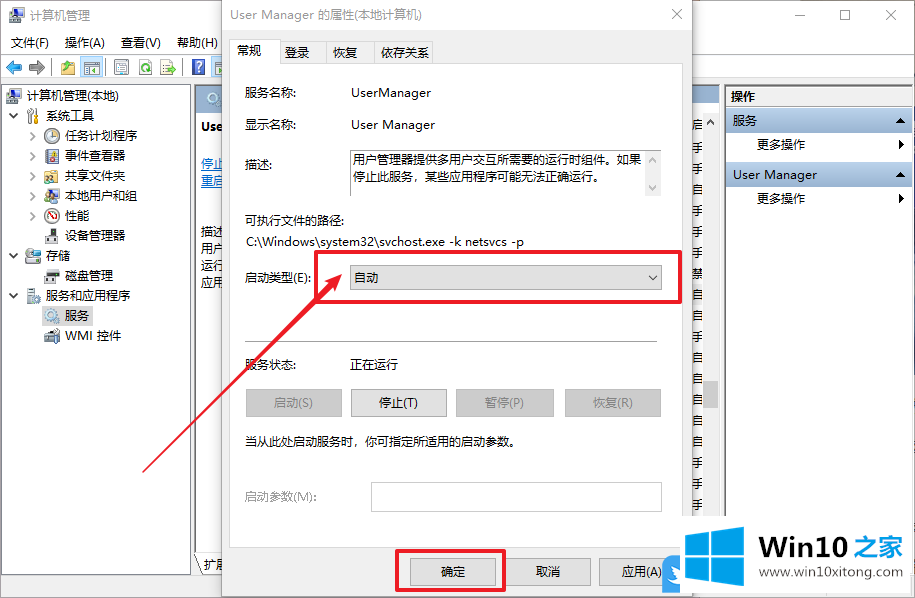
5、最后右键点击左下角的开始菜单,或按 Win + X 组合键,都可以快速打开左下角开始菜单的隐藏菜单,然后选择关机或注销(U) - 注销(I);
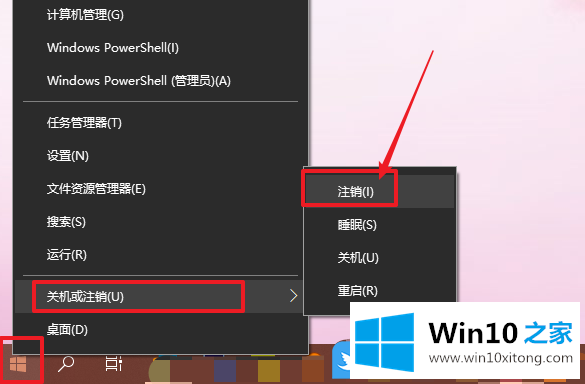
以上就是Win10开始菜单关键错误|按开始菜单出现关键错误文章。
好了,小编已经把Win10开始菜单关键错误的详尽解决举措全部告诉大家了,关注本站,获取更多有用的内容。